Как да се свържете с устройството на компютъра андроид с памет режим USB
Как да се свържете вашия Android устройство към компютър с USB режим Mass Storage
- Включете USB отстраняване на грешки, като кликнете върху иконата за меню> Настройки> Приложения> Разработка> USB отстраняване на грешки
- Свържете USB кабела към компютъра, а след това го свържете с вашия Android® устройство. При успешно свързване, USB икона ще се появи в лентата на състоянието на устройството.
- В началния екран на устройството си, използвайте пръста си и дръпнете надолу лентата на състоянието на върха ... .Това се нарича завеси.
- След това докоснете USB Connected
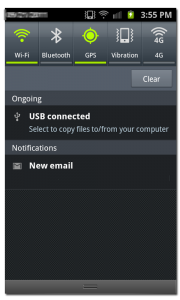
кликнете, за да уголемите
- След това докоснете Connect USB Storage, а след това щракнете върху OK.
- Когато Android® зелената икона на превръща от зелено до оранжево, Android® устройство вече е в Mass Storage USB режим и трябва да се покаже на компютъра като USB-диск в устройствата с преносима памет, и тя ще бъде назначен буквата,.
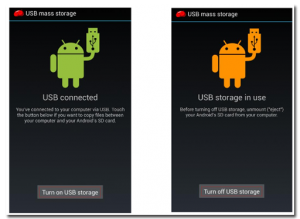
кликнете, за да уголемите
За Android® версии 4.0 - 4.1 (дъвчащи бонбони), който се отнася и някои Kindle Пожари:
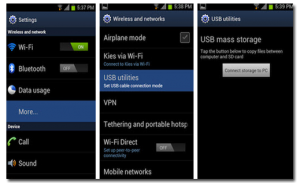
кликнете, за да уголемите
- Отворете Настройки> Още ...
- В по-голямата си част, кликнете върху USB Utilities.
- След това докоснете Свързване към компютър за съхранение
- Сега, свържете USB кабела към компютъра, а след това в устройството Android®. На екрана със зелена икона с Android® USB Connected екран. Щракнете върху OK. Ако се окаже успешна, Android® икона свети в оранжево. Устройството ви трябва да се показва на компютъра като USB диск в устройства с преносима памет, и тя ще бъде назначен буквата,.
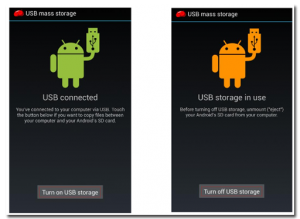
кликнете, за да уголемите
За Android® версия 4.2 (което е все още Jelly Bean, въпреки надстройка от 4.1), без възможност за отстраняване на грешки. Има, обаче, е,, начин да изключите тази опция ... .it само, че пътят е затворен.
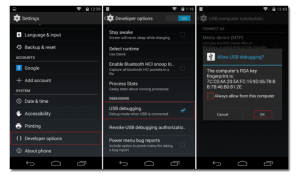
кликнете, за да уголемите
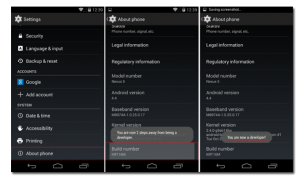
кликнете, за да уголемите
- Сега, свържете USB кабела към компютъра, а след това в устройството Android®. Устройството ви трябва да се показва на компютъра като USB диск в устройства с преносима памет, и тя ще бъде назначен буквата,.
За Android® версия 4.3 и по-горе, ще трябва само да свържете USB кабела към вашия компютър, а след това го свържете с вашия Android устройство. Изчакайте няколко секунди, и то ще се свърже. USB Иконата ще се появи в лентата на състоянието в горната част. След това, събарят "завеси" в лентата на състоянието, и да изберете да се свържете към устройството.
Също така, е необходимо да инсталирате успешно устройството в режим на съхранение, но все още не може да се възстанови данните си с нашия софтуер, може да бъде в състояние да изпълнява физическото възстановяване за вас. Това би довело да изпратите устройството си с нас за възстановяване от нашите техници за възстановяване. Ако е така, моля, свържете се с нашия център за поддръжка за помощ. В САЩ. обадете 866.603.2195 или 727.449.0891. В международен план. можете да се свържете с нашите офиси във Великобритания при +44 (0) 3306 115 704.